批量创建文件夹并命名的方法
1、第一步,打开电脑后打开工具中的优速文件生成器2.1.0,首先我们关边要确定创建的文件类型,所以我们在文件类型右边下拉框中选择“文件夹”。

2、第二步,设置文件名称,方式有两种:导入创建就是上传包含文件夹名称的excel文件(文件夹名称从第一列的第一格开始往下填写);自定义创爷独劣建则可以设置创建数量,然后将文件夹按照“名称+编号”的方式设置文件名。
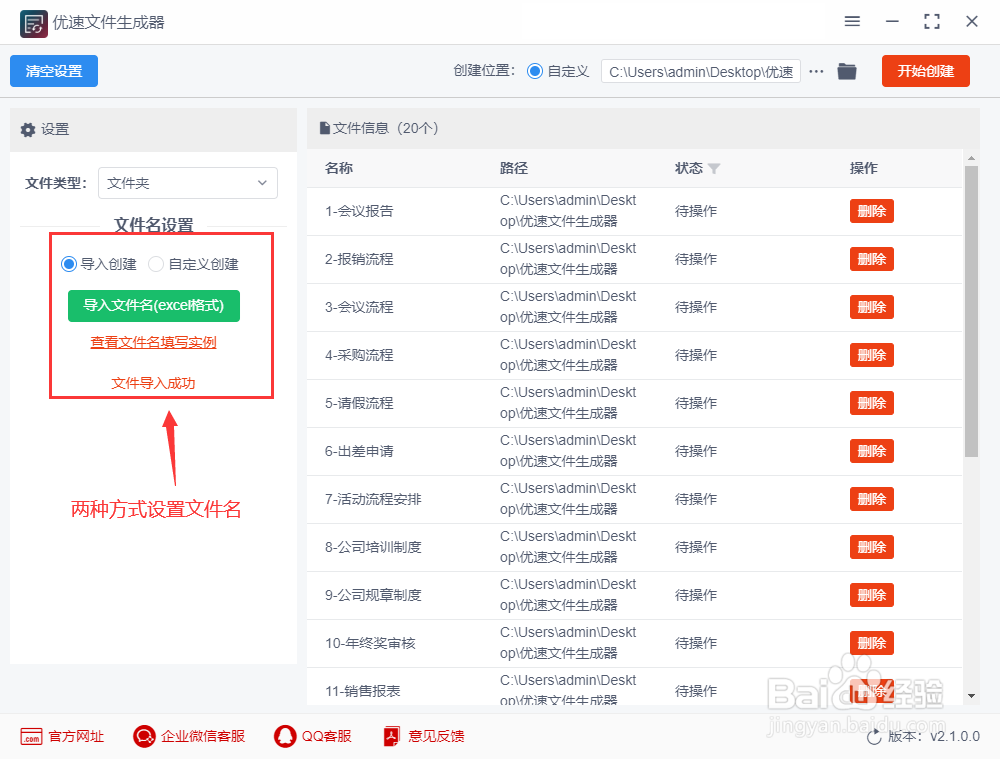
3、第三步,先选择创建位置,也就是文件夹创建在哪里;之后就可以点击【开始创建】按钮启动软件了,创建完成后软件会自动打开创建位置所在的文歌诸件夹,方便我们查看。

4、第四步,从结果可以看到,软件按照设置的文件夹名称批量的创建了相应的文件夹。

声明:本网站引用、摘录或转载内容仅供网站访问者交流或参考,不代表本站立场,如存在版权或非法内容,请联系站长删除,联系邮箱:site.kefu@qq.com。
阅读量:175
阅读量:128
阅读量:137
阅读量:87
阅读量:27